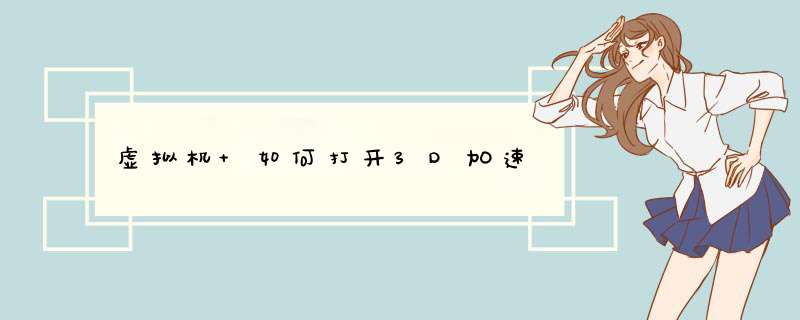
用
虚拟机玩游戏的方法!! 开3D
加速!用虚拟机玩游戏的方法!! 开3D加速! 曾经用过一些不同虚拟机结果大多都不支持3D驱动,所以导致虚拟机是不能够玩游戏的! 今天给大家带来的是用虚拟机玩游戏的方法!! 虚拟机软件:VMWare虚拟机,版本最好是在5.5以上 硬件要求, CPU2.4以上,内存在512以上,512的朋友可以试试 比这个低配置的朋友就不要浪费时间了! 最好显卡是128以上的,本人的是256的显卡 虚拟机安装的系统可以是2000和XP,98好像开3D有问题,就酸把Direct X9.0装上也好像不行 所以建议用2000或XP 然后找到你虚拟机的扩展名为 .vmx的文件 (什么,找不到吗?难道你不会使用搜索 *.vmx啊!!!) 鼠标右击它,同时按SHIFT 它会d出一个打开方式,选择记事本, 记得下面同时有个钩"始终使用选择的程序打开这种文件"那个钩 不要 钩 然后在最开头加上这么几句 mks.enable3d = TRUE svga.vramSize = 134217728 vmmouse.present = FALSE 其中svga.vramSize = 134217728 的意思是为128的显卡如果是64的话就 把它改成 svga.vramSize = 67108864就可以了 然后就可以打开VM的3D加速了, 但是此时有些机器可能玩不了, 进入游戏会出现一片白色 此时你就需要应用以下的补丁 下载地址: http://www.zxcf.cn/uploadfile/rar/2007-5/2007515125425621.rar 这个补丁是要替换在虚拟机系统下的 C:\WINDOWS\system32 如果是 2000系统的话就是C:\WINNT\system32 其中VMX_FB.DLL VMX_MODE.DLL拷贝到WINDOWS\system32 VMX_SVGA.SYS放在WINDOWS\system32\drivers目录下 VMX_SVGA.inf文件可以不需要 记得哦, 以上的文件是放在虚拟机的windows里啊,不要搞错了,放在你自己的机器里就搞笑了 昨天通过这个方法我已经在里面成功的玩了一次跑跑卡丁车的 竟速赛, 感觉还不错 哈哈哈哈 那么其他的游戏也是可以玩的, 只要你的机器配置够好 祝各位朋友成功 双开游戏的方法。绝对可用~ 在VMware中启用D3D的方法 2006-10-19 13:33 1:在windows 2000或xp中,可以打开d3d功能,打开虚拟机所在目录中有一个文件后缀为.vmx 的文件,用记事本打开 在文末添加:mks.enable3d = TRUE 开启guest系统的D3D svga.vramSize = 67108864 可将显存加到64M(64 * 1024 * 1024 = 67108864)vmmouse.present = FALSE 重装vmtools a.选择 编辑 >参数设置b.单击输入.c.去掉 “ 当光标离开窗口时释放 ” 选项前的选中状态 ok,启动你的虚拟机 打开dxdiag,可以看到D3D已经开启了,开始的虚拟3D之旅吧 VM官方对于3D的说明(翻译)摘自VMware Workstation 5用户手册第383页到第388页 对D3D的
实验性支持:VMware Workstation 实验性的对D3D视频加速提供支持。这个功能不是完整。注意:实验性支持的功能不包含在产品应该提供的功能中。即使3D加速没有被激活,启动3D加速也可能导致宿主机或客户机的崩溃,导致你丢失数据。注意:要利用VMware Workstation的实验性3D能力,虚拟机必须运行与你的虚拟机版本一样的VMware Tools。如果你的虚拟机是迁移过来的,你想用3D功能的话,你需要重新安装当前版本的虚拟机的VMware Tools。对于D3D实验性支持的人 Workstation不提供对3D加速的技术支持。无论怎么样,我们鼓励你提出支持需求来使我们评估你在体验3D中所碰到的问题。 3D加速的限制 实验性的3D加速只能用于运行Windows 2000, Windows XP, 或Linux上的Windows 2000 and Windows XP客户机。对实验性3D加速也有以下限制: 1.工作站只能加速Direct8,对于Direct9的应用也只是支持应用其中的Direct8子集。2.对3D应用程序的执行没有优化效果。3.OpenGL应用程序只能运行在软件模拟仿真模式 不是所有的3D加速都能被启用。以下是不能加速的应用: 1. 像素和顶点渲染 2. 多顶点处理 3. 硬件级的贴图映射和环境映射 4. 纹理贴图 5. 一、三和四维的纹理 开启3D加速 D3D加速技术默认为被启用。你需要准备宿主机、虚拟机和虚拟机 *** 作系统。首先需要开启宿主机的3D加速 NVIDIA在Linux下有驱动程序 在Windows下,宿主机的 *** 作系统需要Windows 2000/ XP ,在系统中需要启动图形硬件加速功能。在Linux下,需要执行以下步骤来查看你的Linux宿主机的兼容性 1. 打开你的Direct渲染能力,运行命令:glxinfo | grep direct。 . 运行glxgears命令,以确保3D应用程序能运行在你的宿主机上。 在一台虚拟机中开启3D加速 1. 选择一台安装了Windows 2000 or XP *** 作系统得客户机 2. 在虚拟机的配置文件(.vmx)中加入:mks.enable3d = TRUE,来打开虚拟机的3D加速功能,虚拟机的2D加速同样能用。 3. 如果你要设置显存的大小,就在其中加入:svga.vramSize = 67108864(设置显存为64MB)或svga.vramSize = 134217728(设置显存为128MB)显存最多只能设置为128MB 4. 对于一个需要全屏运行的3D应用程序(比如像第一人称射击这样的实时游戏),建议你关掉“在鼠标离开窗口后释放”这个选项,在其中加入:vmmouse.present = FALSE。并且在虚拟机主界面上编辑>参数>输入选项卡>去掉“在鼠标离开窗口后释放”选项前的钩。 在客户机 *** 作系统中启动3D加速 1. 打开虚拟机电源 2. 安装与VMware Workstation 版本一致的VMware Tools 3. 安装D9c 4. 安装你的3D应用程序已知的问题: 1. 在运行3D程序时不要切换VMware Workstation控制台中的标签。 2. 在运行3D程序时不要在全屏模式和窗口之间切换 3. 不要同时运行多个3D程序,这样可能导致VMware Workstation崩溃 4. 在运行3D程序时,你不能挂起虚拟机及创建快照。 5. 在截取和录制3D画面时候,可能出现画面破碎 6. 当鼠标移至虚拟机 *** 作系统3D加速画面上是,可能导致画面部分泛白。 通过实验3D帮助VMware VMware仅仅提供实验性的D3D加速。VMware不可能个别地对所有的关于D3D加速的问题的回答。VMware对以下方面感兴趣: 1. 灾难性的故障,诸如客户机蓝屏或导致VMware Workstation崩溃的3D应用程序 2. 对ATI8500或更新的显示卡的测试报告。 3. Linux主机系统中的测试报告 4. 特别具体针对于D8和D9的应用程序的测试报告 5. 你在运行3D程序是所碰到的特殊问题 6. 你对VMware 3D技术前景的高见具体而详细的报告有助于加速我们对全功能的3D加速应用的实现。在报告中,请包括你的配置、3D应用程序和硬件的细节你的虚拟系统文件有个后坠名为.vmx的文件,用记事本打开,再最后加入:
mks.enable3d
=
TRUE
svga.vramSize
=
134217728
vmmouse.present
=
FALSE
附svga.vramSize
=
134217728也就是显卡显存设置为128M就可以了
,如果改后无法启动就把第一句(mks.enable3d
=
TRUE)去掉再试试
不过用虚拟机玩游戏的话很卡的
提升虚拟机运行速度。
1、进入vm软件,点击右键,点击虚拟机。
2、在d出的界面中点击设置,进入设置中心,点击显示器选项,勾选加速3D图形,就能加速。
VMWare虚拟机软件是一个虚拟PC软件,它使你可以在一台机器上同时运行二个或更多Windows、DOS、LINUX系统,与多启动系统相比,VMware采用了完全不同的概念。
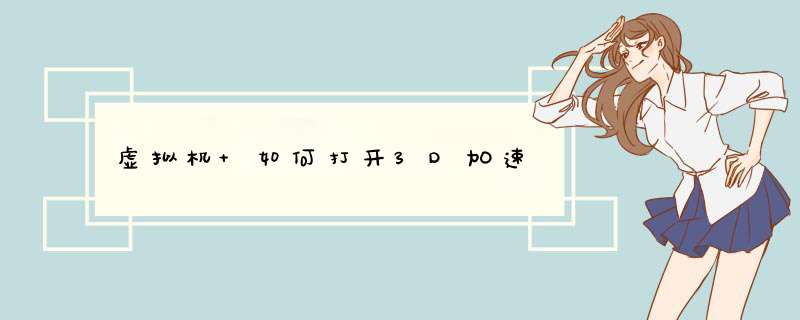

 微信扫一扫
微信扫一扫
 支付宝扫一扫
支付宝扫一扫
评论列表(0条)